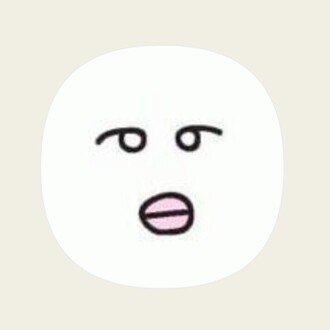Facebookの新機能「ルーム」初体験
毎朝Clubhouseでやっている朝活でFacebookの新機能「ルーム」が話題になりました。
最初はどうやって作るのかわかりませんでしたが・・・
「あ、ここから作れた」と、入口がわかったので、私がルームを作成して、実際に使ってみました!
Facebookのグループで、ルーム作成
Facebookのグループ内に投稿する画面に、「ルーム」というアイコンが表示されます。
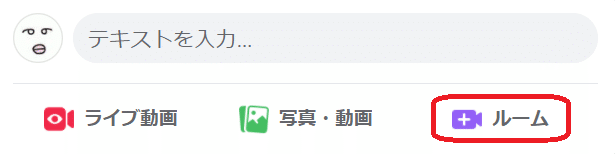
これをクリックすると、ルームを作成することができます。
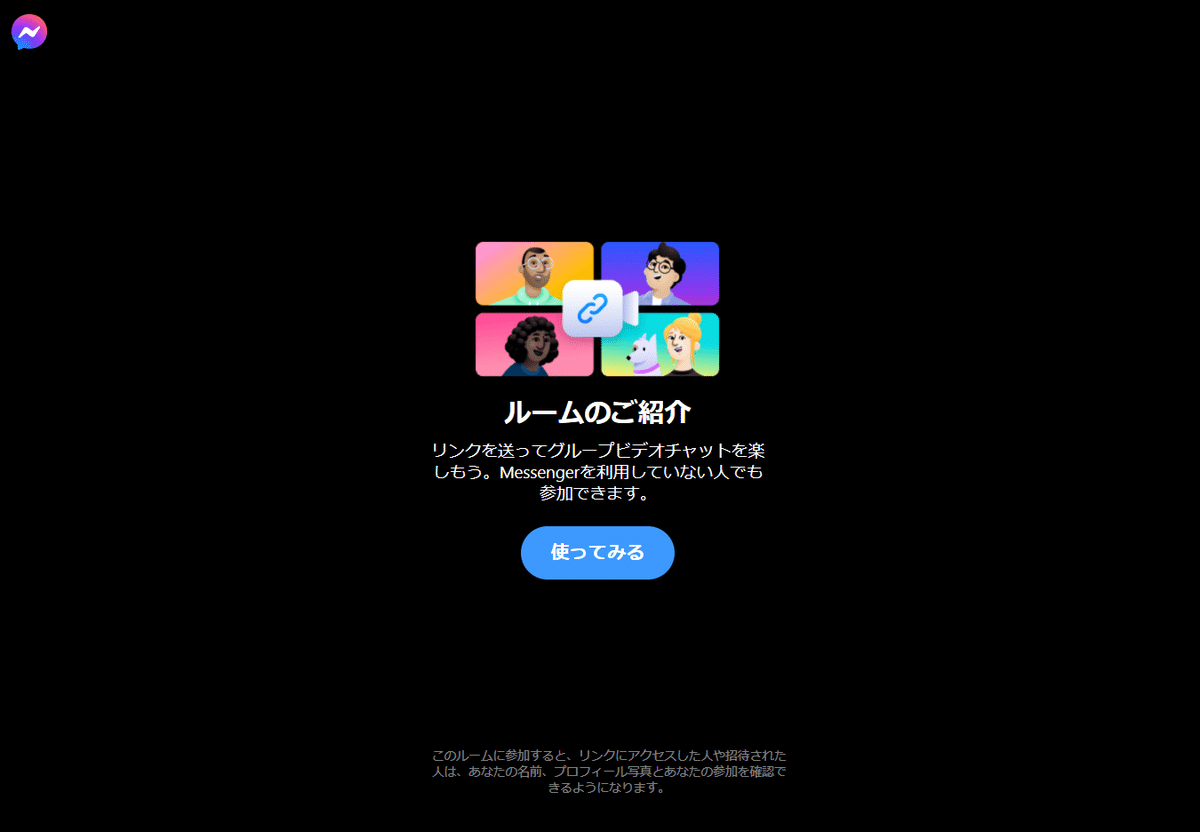
早速、ルームに参加してみた
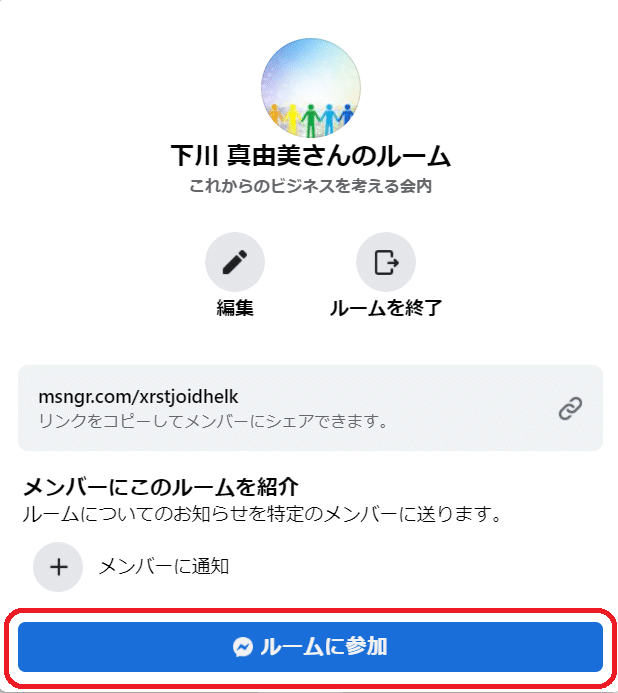
「ルームに参加」ボタンを押して、スタート!

他のメンバーが参加してくるのを、しばし待機・・・

URLをメンバーに知らせることもできます
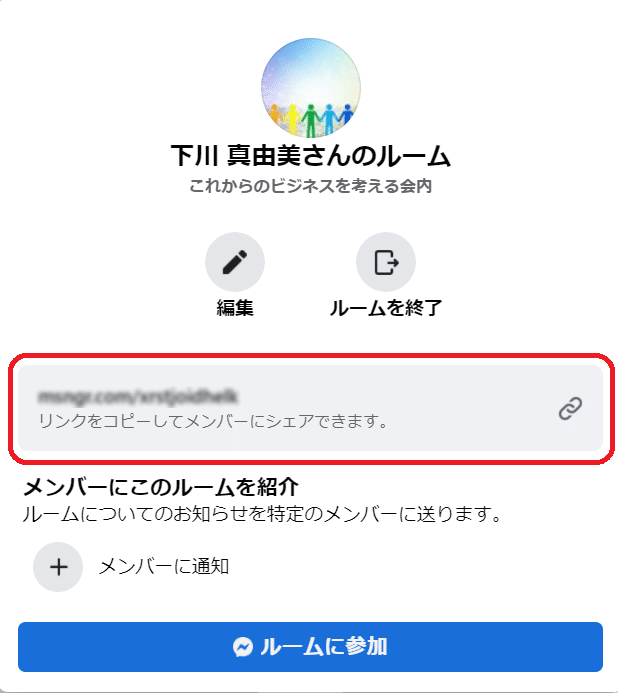
リンクをコピーしてシェアすることで、メンバーにURLをお知らせすることができます。
ビデオのオン・オフの切り替え可能
最初カメラがオンになっていて、グリーンバックが写って焦りました💦カメラをオフにして、会話することもできるので、安心しました^^;
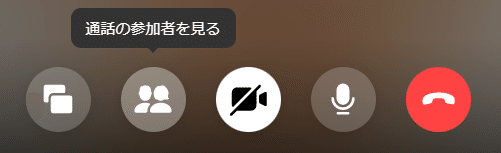
「通話の参加者を見る」とクリックすると、参加メンバーを確認することができます。
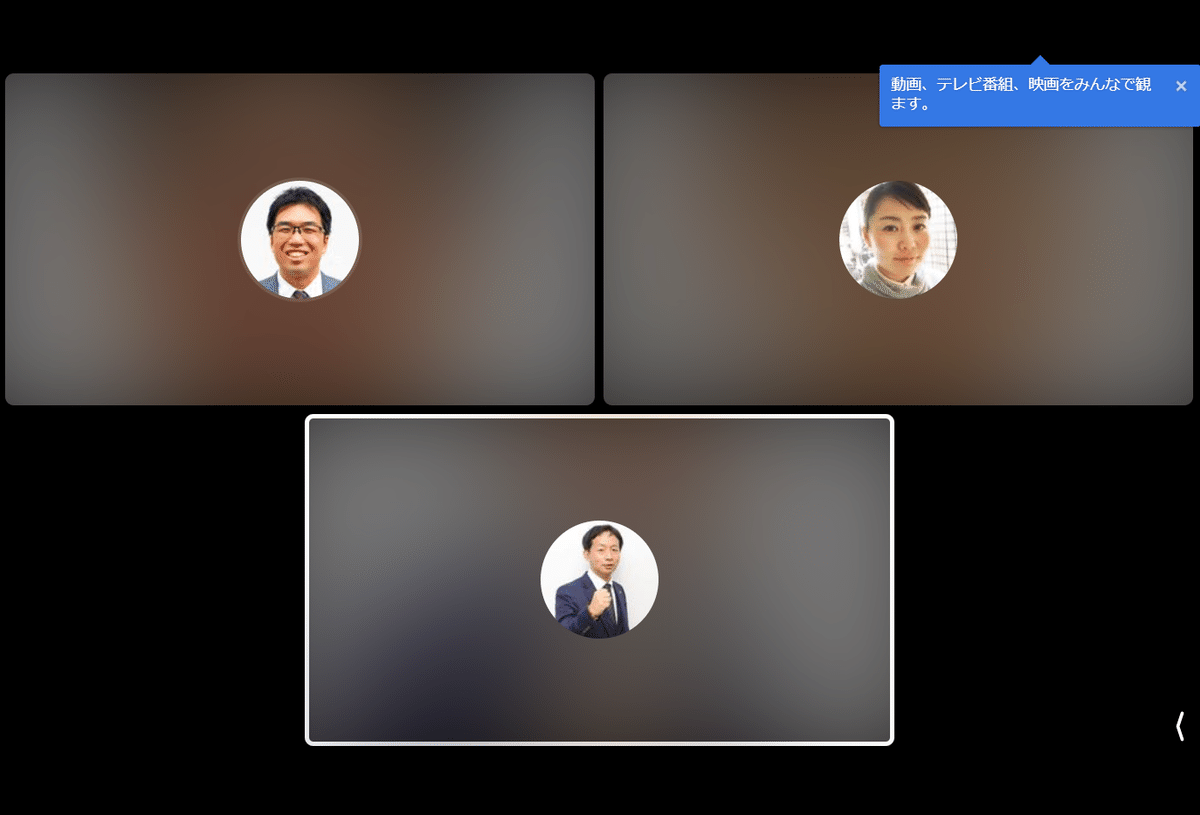
マイクをミュートにして、音声オン・オフ切り替え可能
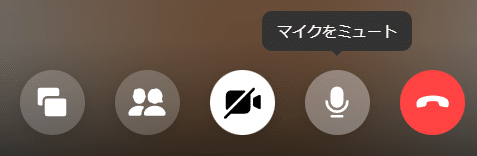
マイクをミュートに切り替えることもできます。
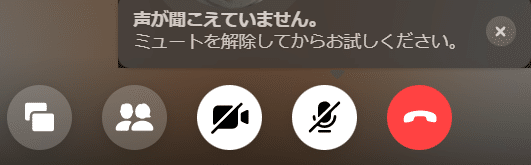
お茶を入れたりとか、生活音が気になる時は、ミュートにしながら話を聞くことができます。
挙手もできます
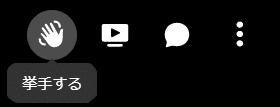
挙手して、発言することもできます。
画面共有もできる!
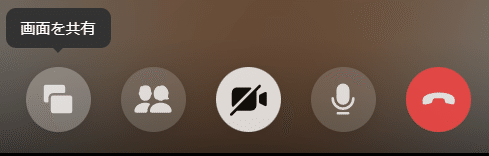
画面を共有することもできます。

PowerPointやワードで作成した資料を見ながら、話をすることもできます。
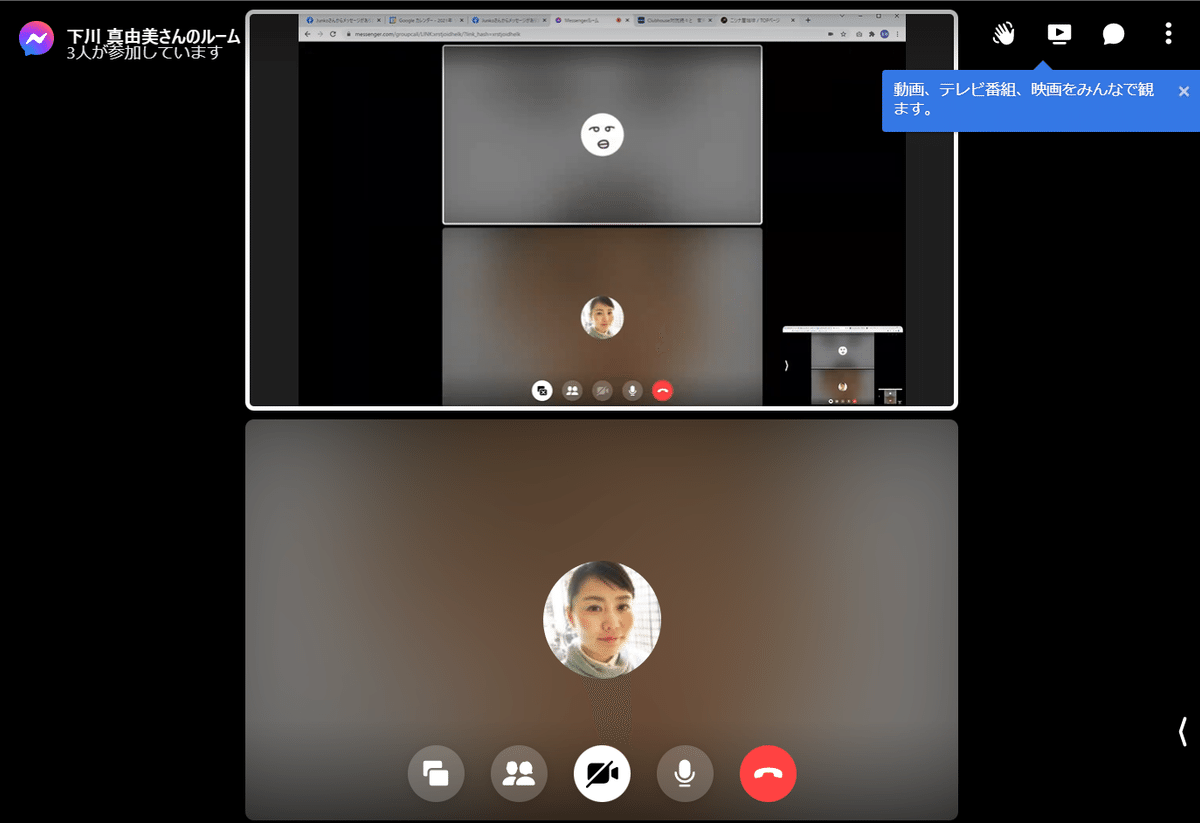
パソコン画面を共有してもらって、私のアイコンが表示されている画面を見ることができました(笑)
ルームでは、自分以外のメンバーだけが表示されるんですよね~。。
チャットでやりとり
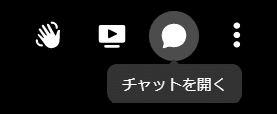
「チャットを開く」をクリックすると、チャットに入力もできます。
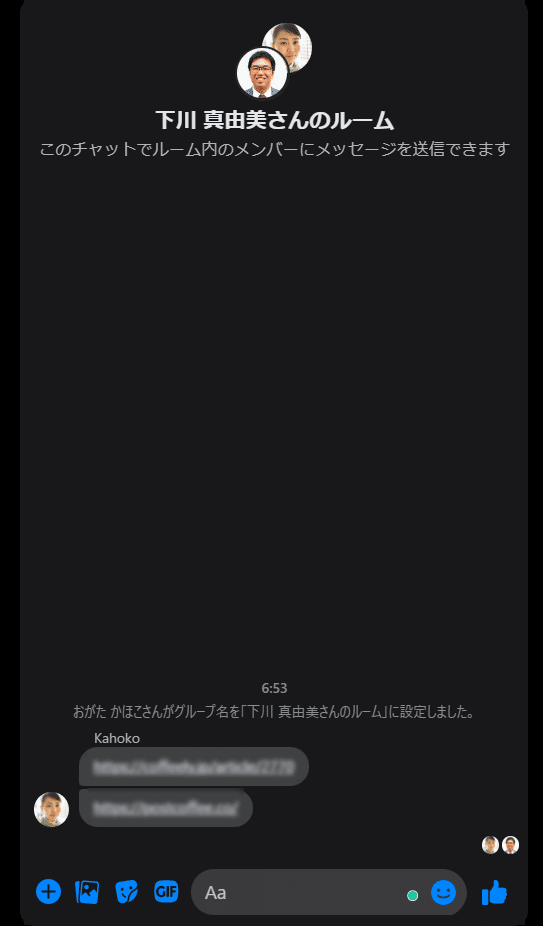
ZoomとFacebookの「ルーム」の違い
ZoomだったらミーティングURLを作成して、個別にメールでお知らせする必要があります。その手間が、Facebookの「ルーム」では省略できます◎
Facebookで「ルーム」を立ち上げると、同じグループに所属しているメンバーが気づいて、気軽に参加することができます。
Facebookライブは、一方通行で見ることしかできませんでしたが・・・「ルーム」では、双方向でやりとりができるようになりました。
ClubhouseとFacebookの「ルーム」を比較して
Clubhouseでも、ルーム内でチャットが送れるようになってきました。
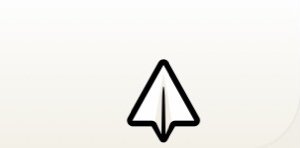
モデレーター権限が付与されていれば、URLを共有して、ルーム内で見ながら話をすることもできます。
ルーム内で話した内容を、録音もできるようになりました。
Facebookの「ルーム」は、録画や録音はできないようです。
いろんなツールが出てきますね~!
Facebookの「ルーム」は、グループでつながっている人同士のコミュニケーションには良さそうです。参考になれば、幸いです😊

いいなと思ったら応援しよう!